投影仪投屏清晰度如何设置?
- 网络经验
- 2025-04-04
- 14
- 更新:2025-03-27 00:41:41
随着科技发展,投影仪已成为现代会议室、家庭影院、甚至移动教育的重要设备之一。然而,不少人困惑于如何调整投影仪的投屏清晰度,以获得最佳的视觉体验。本文将详细指导您如何正确设置投影仪的清晰度,帮助您每一次投影都能清晰可见。
一、了解投影仪投屏清晰度的决定因素
在进行设置之前,我们首先要了解影响投影仪投屏清晰度的因素,它们通常包括分辨率、对比度、亮度和投射比等。分辨率决定了图像的细节水平,对比度影响图像的清晰度和颜色的饱和度,亮度则是投影图像的亮度强度。而投射比则关系到投影距离与画面尺寸的匹配。理解这些因素对于接下来的设置至关重要。

二、投影仪显示设置
1.分辨率调整
步骤
进入投影仪的菜单系统。
选择“设置”或“显示设置”选项。
找到“显示模式”或“分辨率”选项并进入。
根据投影内容的需求选择合适的分辨率,例如1080P或者4K。
提示
确保您的投影源(如电脑、手机等)分辨率与投影仪相匹配,以避免图像失真。
2.调整对比度和亮度
步骤
在“设置”菜单中找到“图像设置”。
调整“对比度”直到文本边缘清晰,图像不会过曝。
接下来调整“亮度”直到图像呈现合适的明亮度,注意避免过亮导致眼睛不适。
提示
对比度和亮度的调整需要根据投影环境的光线和投射内容的不同来微调,建议在实际环境中进行试投,边观看边调整。
3.色彩和色彩空间的调整
步骤
在菜单中选择“颜色设置”或“图像质量”选项。
调节RGB或色彩饱和度,确保颜色真实、自然。
色彩空间可以选择sRGB或Rec.709,前者适合一般文件,后者适用于高清视频。
提示
色彩设置是主观性较强的环节,需要根据个人喜好和投影内容的需求进行调整。

三、投影仪硬件调整
1.调整投影仪焦距
步骤
将投影仪放置在合适的距离位置。
利用投影仪自带的对焦环进行对焦。
仔细调整直到图像每个角落都清晰。
提示
保证投影仪与投影面平行,有助于保证整个画面的均匀清晰。
2.避免环境光干扰
步骤
检查投影环境,尽可能减少直接和反射的强光源。
使用窗帘或遮光布减少光线干扰。
提示
控制好光线不仅能显著提高投影清晰度,还能保护观众的眼睛。
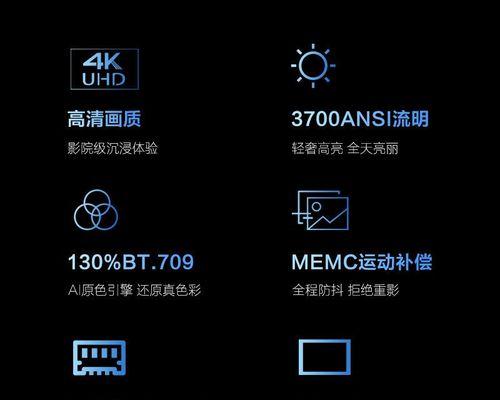
四、综合优化与故障排除
在完成以上设置后,建议进行一次综合测试,以确保所有设置达到了最佳效果。如果遇到图像模糊、颜色不对等问题,您可能需要重新调整之前设置的某些参数。
定期维护投影仪,保持镜头清洁,灯泡更换周期内使用,也是确保清晰度不可忽视的环节。
五、结语
经过上述步骤的精细调整,您的投影仪应该能够投射出清晰、专业的视觉效果。当然,不同型号和品牌的投影仪在具体操作上可能稍有差异,所以最好是参考投影仪随附的用户手册,以获取最准确的设置指导。希望本文能帮助您轻松掌握投影仪清晰度的设置技巧,享受到高质量的视觉盛宴。











